As traduções são geradas por tradução automática. Em caso de conflito entre o conteúdo da tradução e da versão original em inglês, a versão em inglês prevalecerá.
Atualizar, resolver e reabrir um caso
Depois de criar seu caso de suporte, é possível monitorar o status do caso na Central de Suporte. Um novo caso começa com o estado Unassigned (Não atribuído). Quando um agente de suporte começar a trabalhar em um caso, o status será alterado para Work in Progress (Trabalho em andamento). O agente de suporte responderá ao seu caso, para solicitar mais informações, consulte (Pending Customer Action (Ação pendente do cliente)) ou para saber se o caso está sendo investigado (Pending Amazon Action) (Ação pendente da Amazon)).
Quando o seu caso é atualizado, você recebe e-mail com a correspondência e um link para o caso na Central de Suporte. Use o link no e-mail para navegar até o caso de suporte. No entanto, não é possível responder a correspondência do caso por e-mail.
Observações
-
Você deve fazer login na pessoa Conta da AWS que enviou o caso de suporte. Se você fizer login como usuário AWS Identity and Access Management (IAM), deverá ter as permissões necessárias para visualizar os casos de suporte. Para obter mais informações, consulte Gerencie o acesso ao AWS Support Centro.
-
Se você não responder ao caso em alguns dias, AWS Support resolverá o caso automaticamente.
-
Casos de Support que estiveram no estado resolvido há mais de 14 dias não podem ser reabertos. Se você tiver um problema semelhante relacionado ao caso resolvido, será possível criar um caso relacionado. Para obter mais informações, consulte Abrir um caso relacionado.
Tópicos
Atualizar um caso de suporte existente
Você pode atualizar seu caso para fornecer mais informações para o atendente de suporte. Por exemplo, é possível responder a correspondências, iniciar outro chat ao vivo, adicionar destinatários de e-mail extras e assim por diante.
nota
Se você tiver um plano Enterprise Support ou Enterprise On-Ramp, poderá reatribuir o nível de gravidade do caso de suporte para refletir as mudanças na urgência e no impacto nos negócios. Se você não tiver um desses planos de suporte, não poderá atualizar a gravidade do seu caso. Para obter mais informações, consulte Escolhendo um nível inicial de gravidade do caso de suporte e Alterando o nível de gravidade do seu caso de suporte.
Para atualizar um caso de suporte existente
-
Faça login no AWS Support Center Console
. dica
No AWS Management Console, você também pode escolher o ícone do ponto de interrogação (
 ) e, em seguida, escolher Support Center.
) e, em seguida, escolher Support Center. -
Em Open support cases (Abrir casos de suporte), escolha a opção Subject (Assunto) do caso de suporte.
-
Selecione Reply (Responder). Na seção Correspondence (Correspondência), você também pode fazer uma ou todas as alterações a seguir:
-
Forneça as informações solicitadas pelo atendente de suporte
-
Fazer upload de anexos de arquivos
-
Alterar seu método de contato preferido
-
Adicionar endereços de e-mail para receber atualizações de casos
-
-
Selecione Enviar.
dica
Se você fechar a janela de chat e quiser iniciar outro chat ao vivo, poderá adicionar uma Reply (Resposta) ao seu caso de suporte, escolher Chat e Submit (Enviar). Uma nova janela pop-up de chat é aberta.
Resolver um caso de suporte
Quando estiver satisfeito com a resposta ou quando o problema for resolvido, será possível resolver o caso na Central de Suporte.
Para resolver um caso de suporte
-
Faça login no AWS Support Center Console
. dica
No AWS Management Console, você também pode escolher o ícone do ponto de interrogação (
 ) e, em seguida, escolher Support Center.
) e, em seguida, escolher Support Center. -
Em Open support cases (Abrir casos de suporte), escolha a opção Subject (Assunto) do caso de suporte que você deseja resolver.
-
(Opcional) Escolha Reply (Responder) e em Correspondence (Correspondência), insira por que você está resolvendo o caso e escolha Submit (Enviar. Por exemplo, é possível inserir informações sobre como você mesmo corrigiu o problema caso precise dessas informações para referência futura.
-
Escolha Resolve case (Resolver caso).
-
Na caixa de diálogo, escolha OK para resolver o caso.
nota
Se seu caso AWS Support foi resolvido para você, você pode usar o link de feedback para fornecer mais informações sobre sua experiência com AWS Support.
exemplo : Links de comentários
A captura de tela a seguir mostra os links de comentários na correspondência de um caso na Central de Suporte.
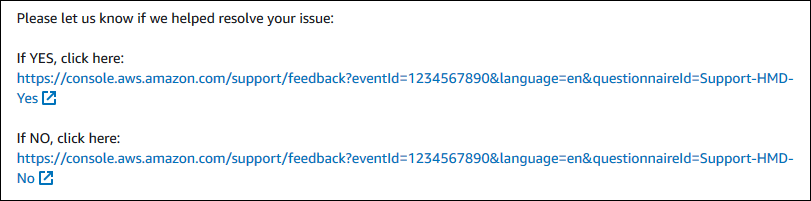
Reabrir um caso resolvido
Se você estiver enfrentando o mesmo problema novamente, será possível reabrir o caso original. Forneça detalhes sobre quando o problema ocorreu novamente e quais etapas de solução de problemas você tentou. Inclua todos os números de caso relacionados para que o atendente de suporte possa consultar as correspondências anteriores.
Observações
-
É possível reabrir seu caso de suporte até 14 dias a partir do momento em que o problema foi resolvido. No entanto, não é possível reabrir um caso que esteja inativo há mais de 14 dias. É possível criar um novo caso ou um caso relacionado. Para obter mais informações, consulte Abrir um caso relacionado.
-
Se você reabrir um caso existente que tenha informações diferentes do problema atual, o atendente do suporte poderá solicitar que você crie um novo caso.
Como reabrir um caso resolvido
-
Faça login no AWS Support Center Console
. dica
No AWS Management Console, você também pode escolher o ícone do ponto de interrogação (
 ) e, em seguida, escolher Support Center.
) e, em seguida, escolher Support Center. -
Escolha View all cases (Visualizar todos os casos) e, em seguida, escolha Subject (Assunto) ou Case ID (ID do Caso) do caso de suporte que você deseja reabrir.
-
Selecione Reopen case (Reabrir caso).
-
Em Correspondence (Correspondência), em Reply (Responder), insira os detalhes do caso.
-
(Opcional) Escolha Choose files (Escolher arquivos) para anexar arquivos ao seu caso. É possível anexar até 3 arquivos.
-
Em Select methods (Selecionar métodos), escolha uma das seguintes opções:
-
Web - Seja notificado por e-mail e pela Central de Suporte.
-
Chat (Bate–papo) - Converse online com um agente de suporte.
-
Phone (Telefone) - Recebe uma chamada telefônica de um agente de suporte.
-
-
(Opcional) Em Additional contacts (Contatos adicionais), insira endereços de e-mail de outras pessoas que você deseja que recebam correspondências sobre o caso.
-
Revise os detalhes do seu caso e escolha Submit (Enviar).
Abrir um caso relacionado
Após 14 dias de inatividade, você não poderá reabrir um caso resolvido. Se você tiver um problema semelhante relacionado ao caso resolvido, será possível criar um caso relacionado. Esse caso relacionado incluirá um link para o caso resolvido anteriormente para que o atendente do suporte possa analisar os detalhes do caso anterior e as correspondências. Se você estiver enfrentando um problema diferente, recomendamos que abra um novo caso.
Como abrir um caso relacionado
-
Faça login no AWS Support Center Console
. dica
No AWS Management Console, você também pode escolher o ícone do ponto de interrogação (
 ) e, em seguida, escolher Support Center.
) e, em seguida, escolher Support Center. -
Escolha View all cases (Visualizar todos os casos) e, em seguida, escolha Subject (Assunto) ou Case ID (ID do Caso) do caso de suporte que você deseja reabrir.
-
Selecione Reopen case (Reabrir caso).
-
Na caixa de diálogo, escolha Create related case (Criar caso relacionado). As informações do caso anterior serão adicionadas automaticamente ao seu caso relacionado. Se você tiver um problema diferente, escolha Create new case (Criar novo caso).
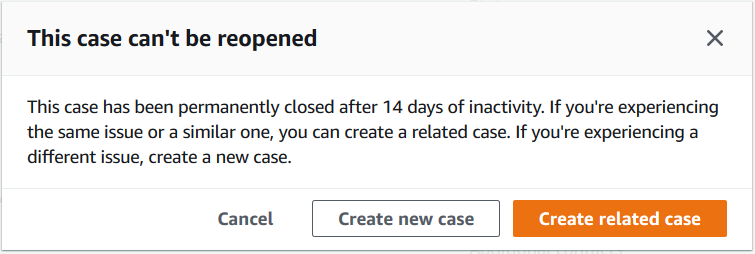
-
Siga estas etapas para criar o seu caso. Consulte Criar um caso de suporte.
nota
Por padrão, seu caso relacionado tem Type (Tipo), Category (Categoria) e Severity (Gravidade) iguais ao caso anterior. É possível atualizar os detalhes do caso conforme necessário.
-
Revise os detalhes do seu caso e escolha Submit (Enviar).
Depois de criar o caso, o caso anterior aparecerá na seção Related cases (Casos relacionados), como no exemplo a seguir.
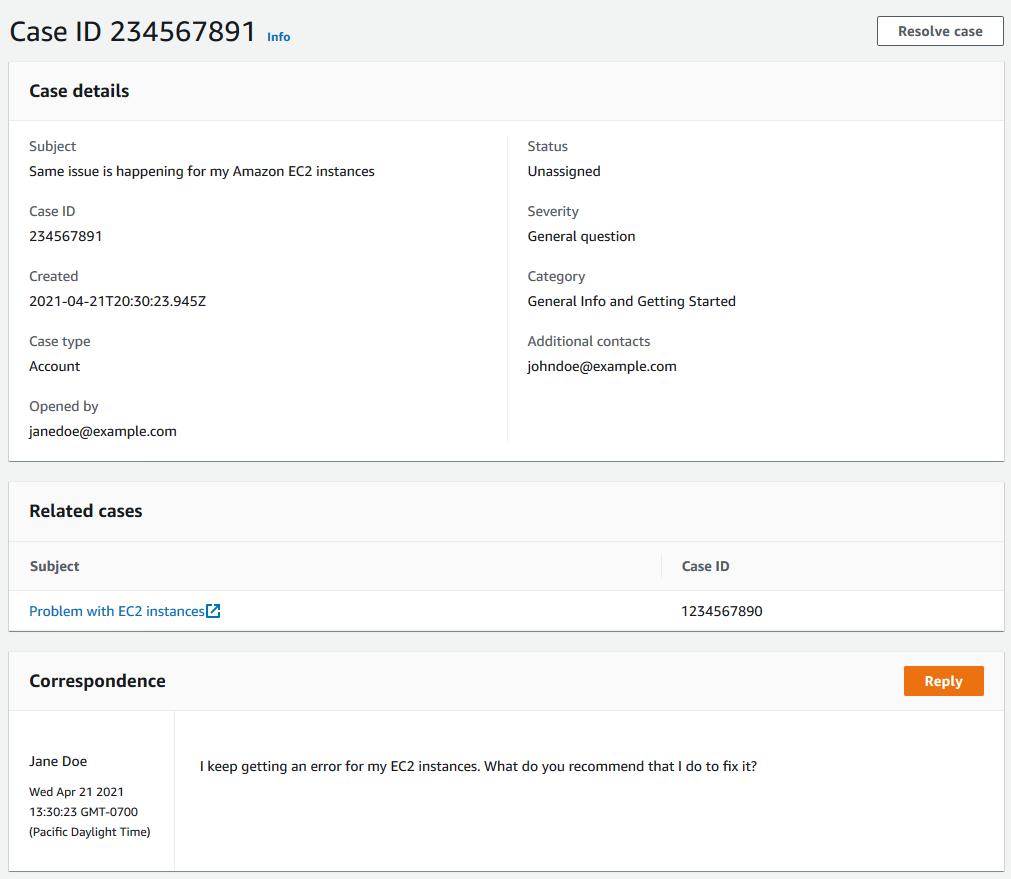
Histórico de caso
Você pode visualizar as informações do histórico do caso até 24 meses após a criação dele.